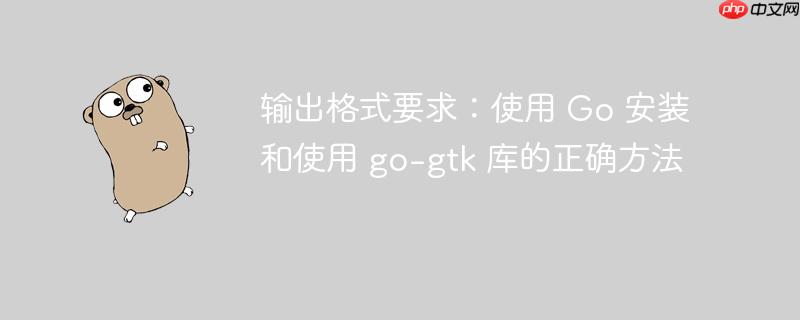
本文介绍了使用 Go 语言安装和使用 go-gtk 库时遇到的常见问题,并提供了正确的安装和使用方法。通过 go install 命令可以轻松安装 go-gtk 库,并确保正确配置 GOPATH 环境变量,从而避免编译错误。本文将指导你完成 go-gtk 库的安装和使用,并提供一些常见问题的解决方案。
使用 go install 安装 go-gtk
在使用 go 语言开发图形界面应用程序时,go-gtk 是一个常用的库。然而,在安装和使用 go-gtk 时,可能会遇到 “can’t find import: github.com/mattn/go-gtk/gtk” 这样的错误。这通常是由于安装方式不正确或 gopath 配置不当造成的。
正确的安装方式是使用 go install 命令。在命令行中执行以下命令:
go install github.com/mattn/go-gtk/gtk
这个命令会将 go-gtk 库下载并安装到 $GOPATH/src 目录下。
确保 GOPATH 配置正确
GOPATH 环境变量是 Go 语言中非常重要的一个配置,它指定了 Go 项目的工作目录。确保 GOPATH 环境变量已经正确设置,并且包含了你的项目目录。
你可以通过以下命令查看当前的 GOPATH 设置:
go env GOPATH
如果 GOPATH 没有设置或者设置不正确,你需要手动设置它。例如,如果你的项目目录是 /home/user/go,你可以这样设置 GOPATH:
export GOPATH=/home/user/go
建议将这个命令添加到你的 .bashrc 或 .zshrc 文件中,以便每次启动终端时都能自动设置 GOPATH。
验证安装
安装完成后,你可以编写一个简单的程序来验证 go-gtk 是否安装成功。创建一个名为 main.go 的文件,包含以下代码:
package main import ( "github.com/mattn/go-gtk/gtk" "os" ) func main() { gtk.Init(&os.Args) window := gtk.NewWindow(gtk.WINDOW_TOPLEVEL) window.SetTitle("Go-GTK Example") window.Connect("destroy", gtk.MainQuit) window.ShowAll() gtk.Main() }
然后,使用 go run 命令运行这个程序:
go run main.go
如果一切正常,你应该能看到一个简单的 GTK 窗口弹出。
注意事项
-
确保你的 Go 语言环境已经正确安装和配置。
-
在安装 go-gtk 之前,可能需要安装 GTK 的开发包。在 debian/ubuntu 系统上,可以使用以下命令安装:
sudo apt-get install libgtk-3-dev
在 Fedora/centos/RHEL 系统上,可以使用以下命令安装:
sudo yum install gtk3-devel
-
如果仍然遇到问题,可以尝试更新 go-gtk 库:
go get -u github.com/mattn/go-gtk/gtk
总结
通过本文,你应该能够正确地安装和使用 go-gtk 库。记住使用 go install 命令安装,并确保 GOPATH 环境变量配置正确。如果遇到问题,可以参考本文提供的注意事项进行排查。希望这些信息能帮助你顺利地使用 Go 语言开发图形界面应用程序。



















